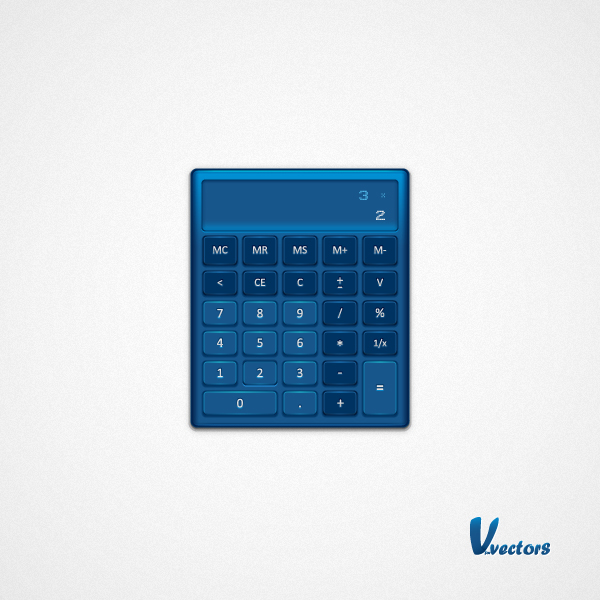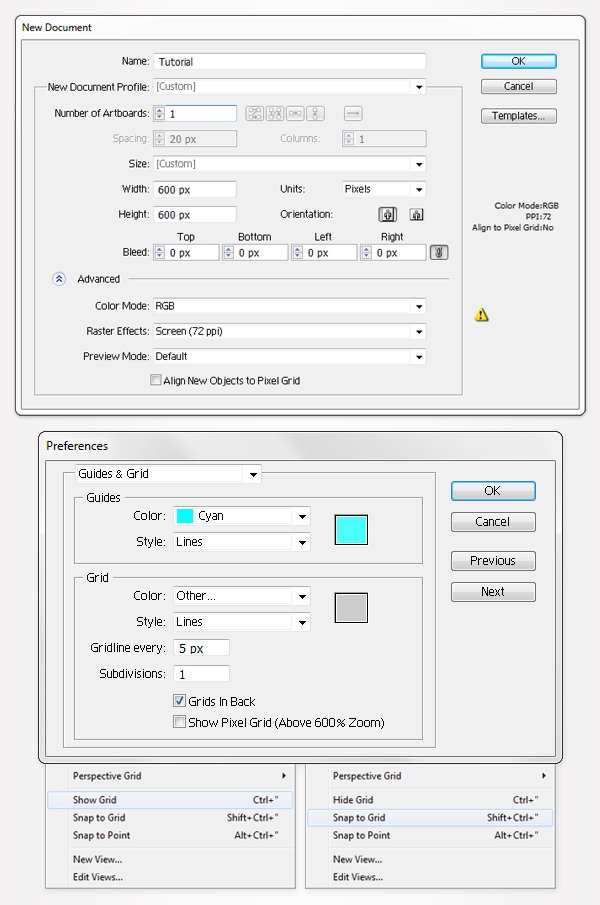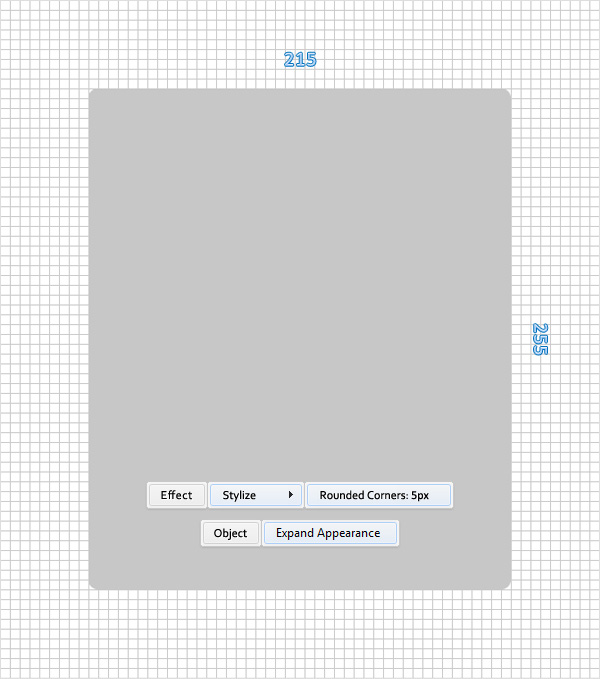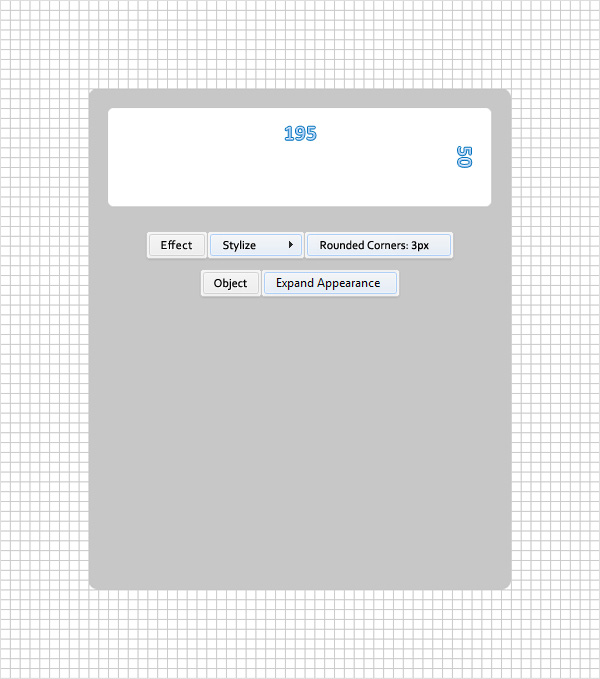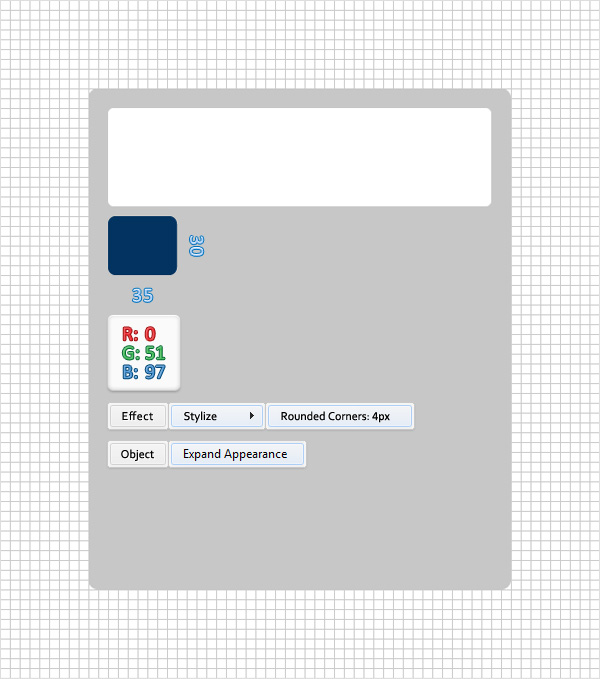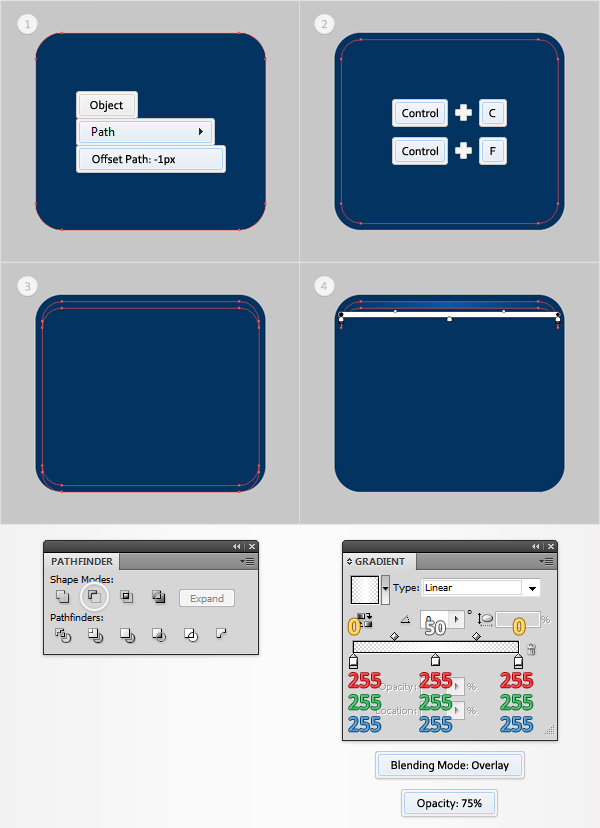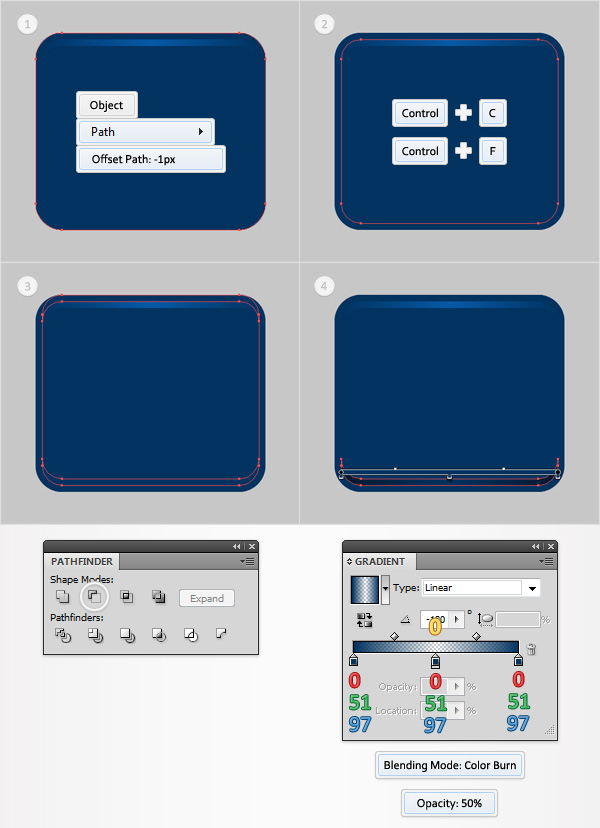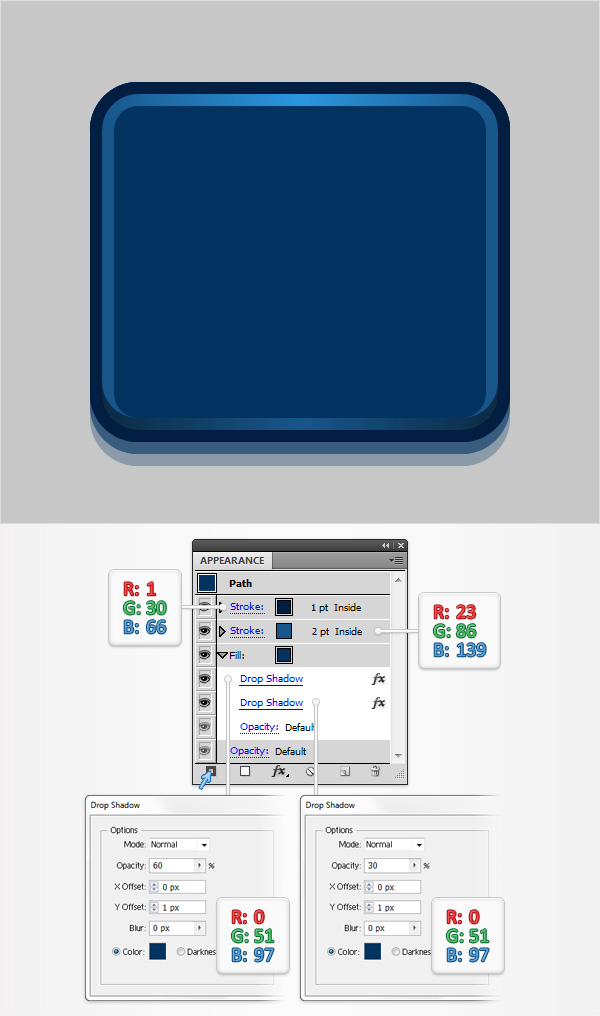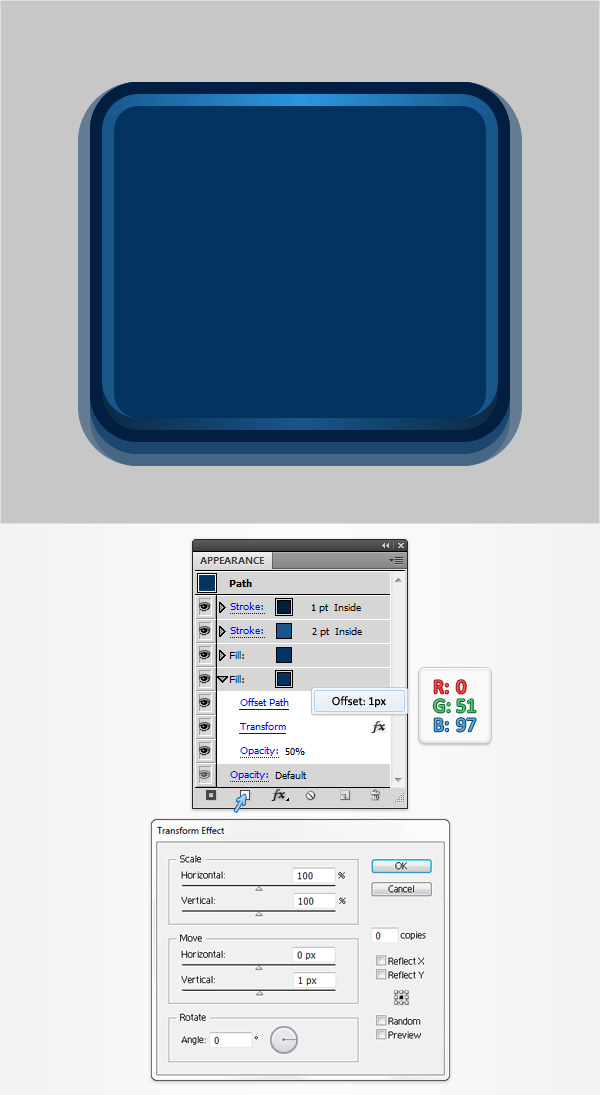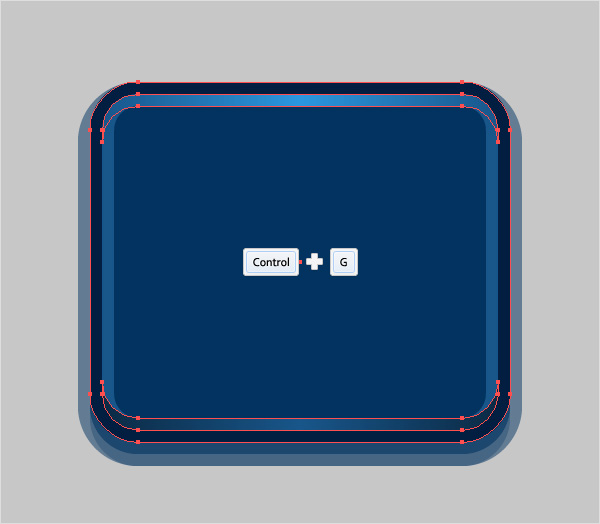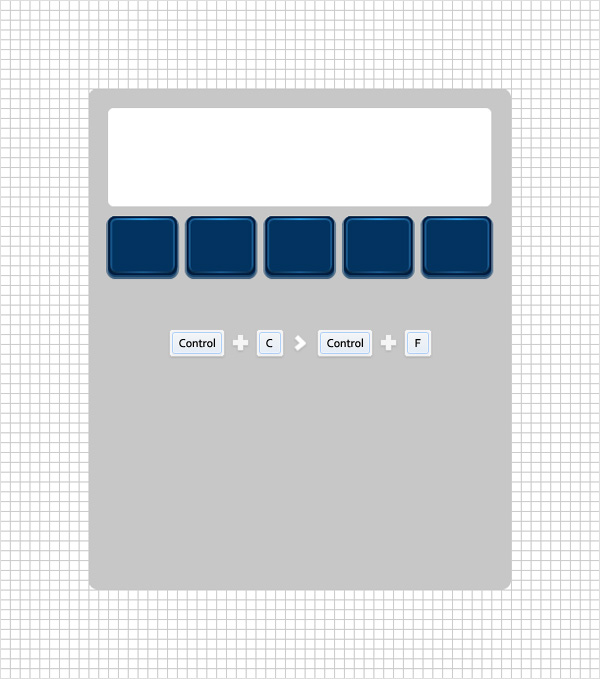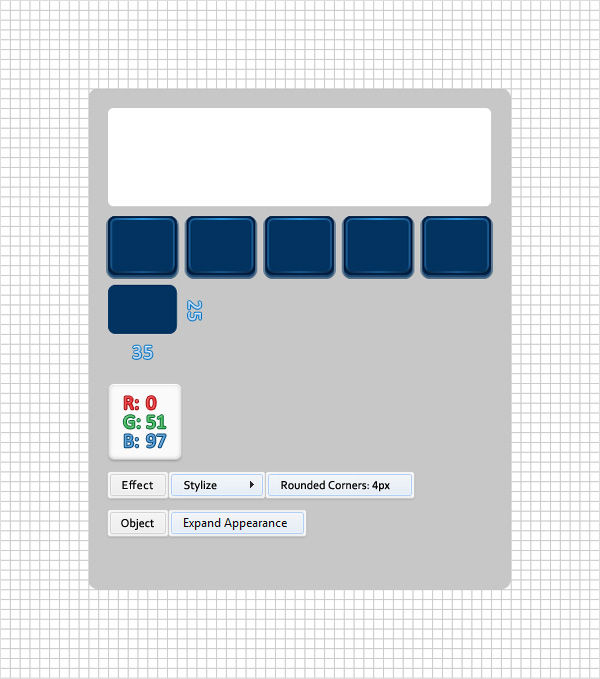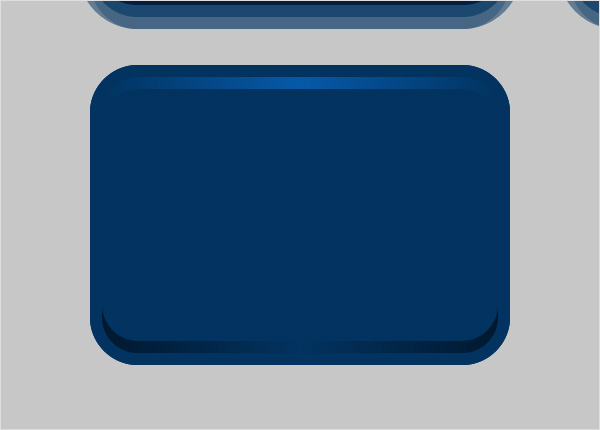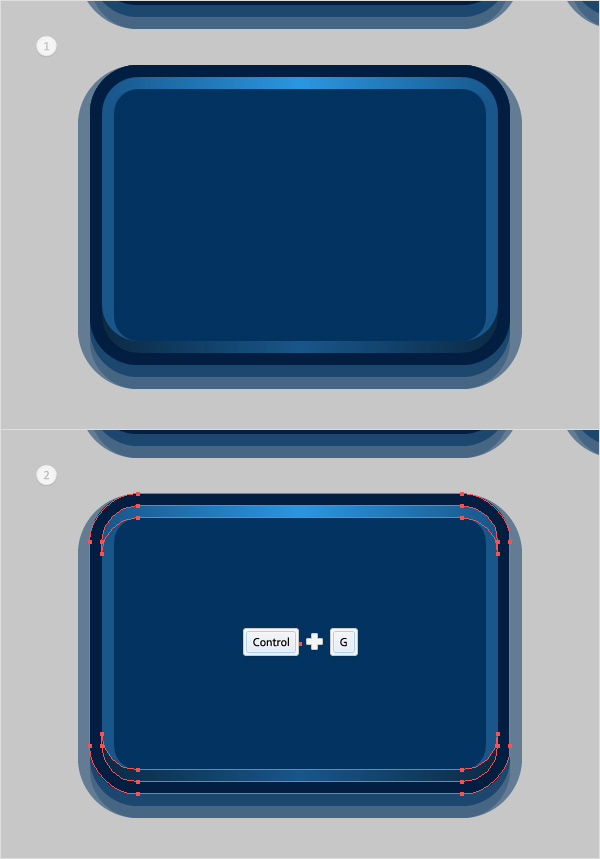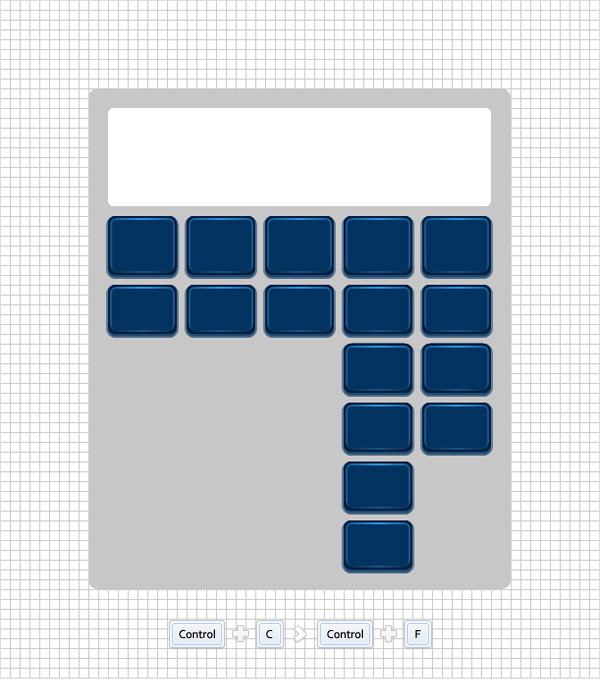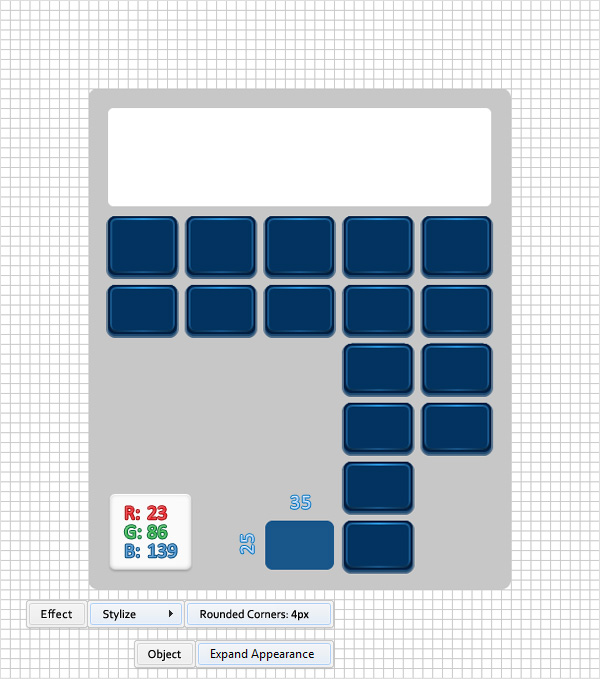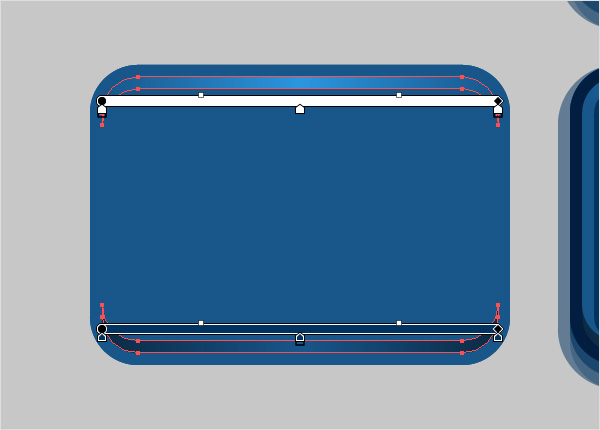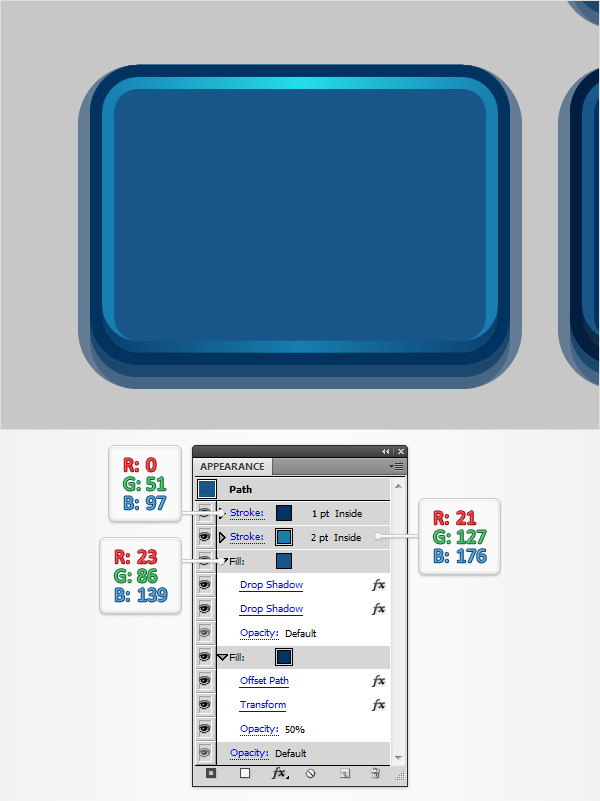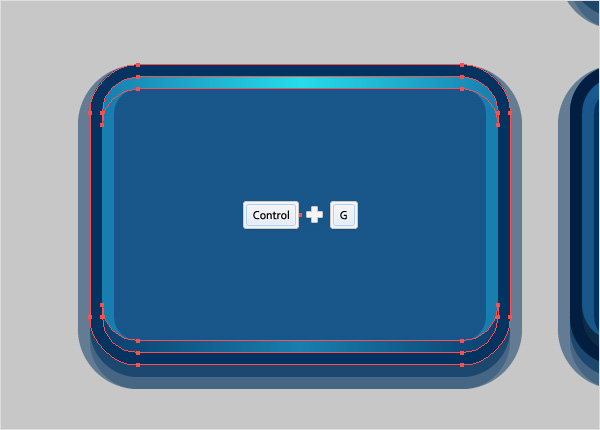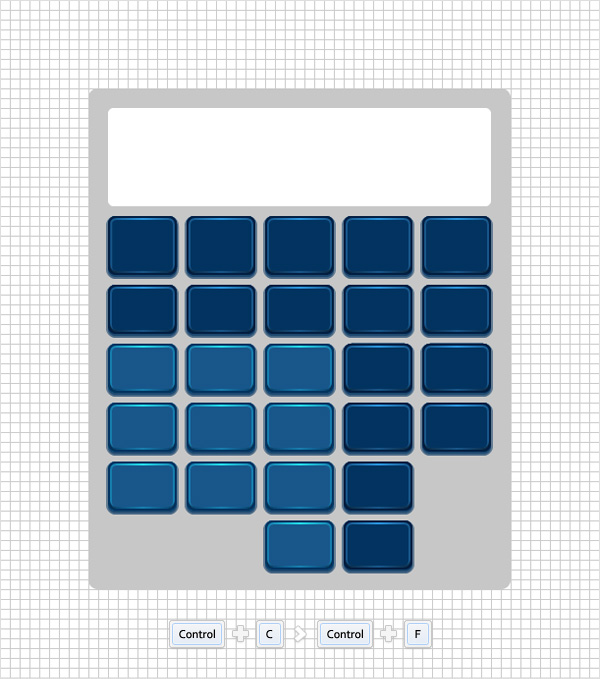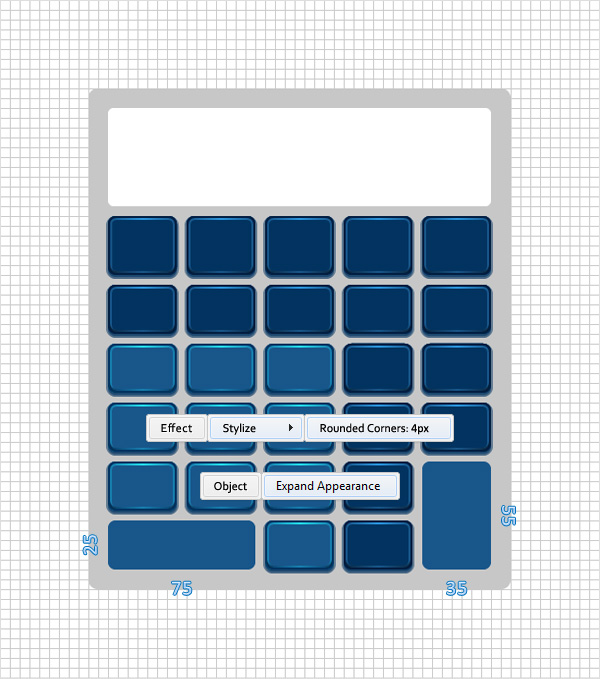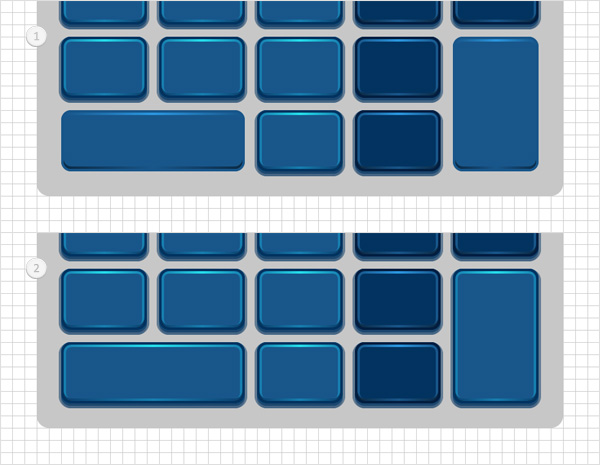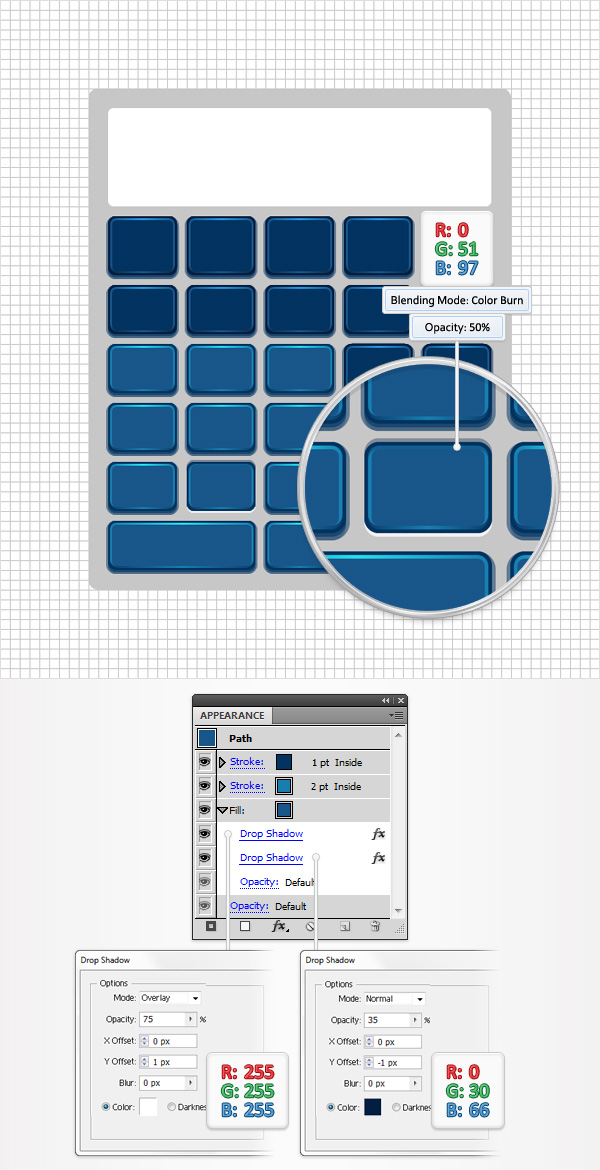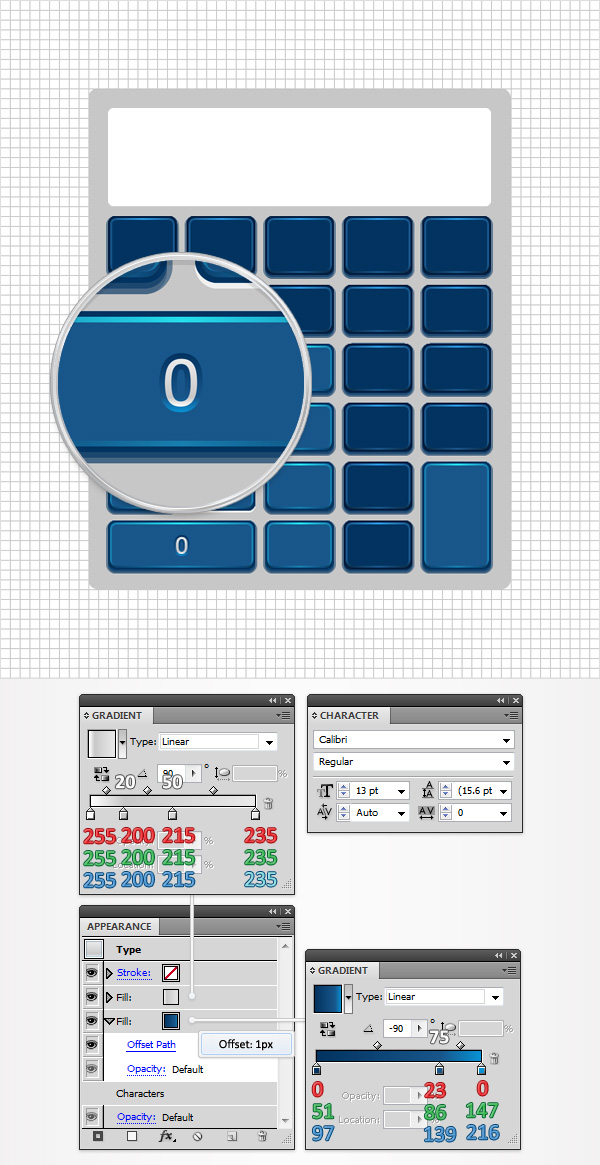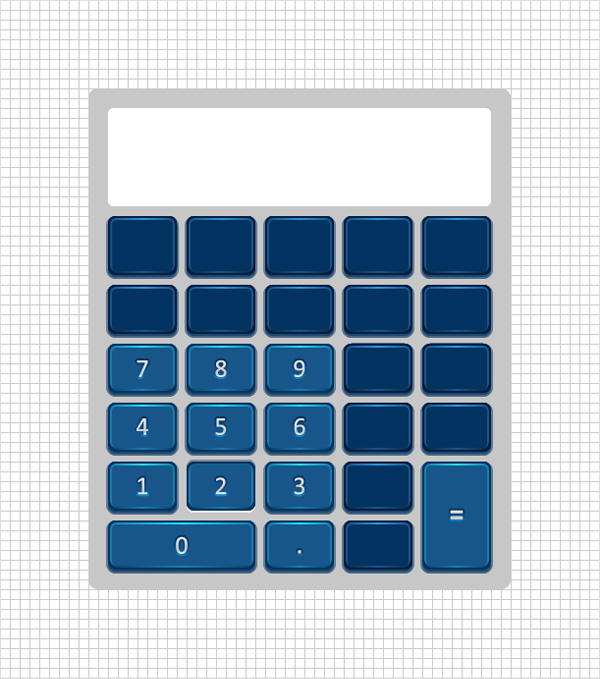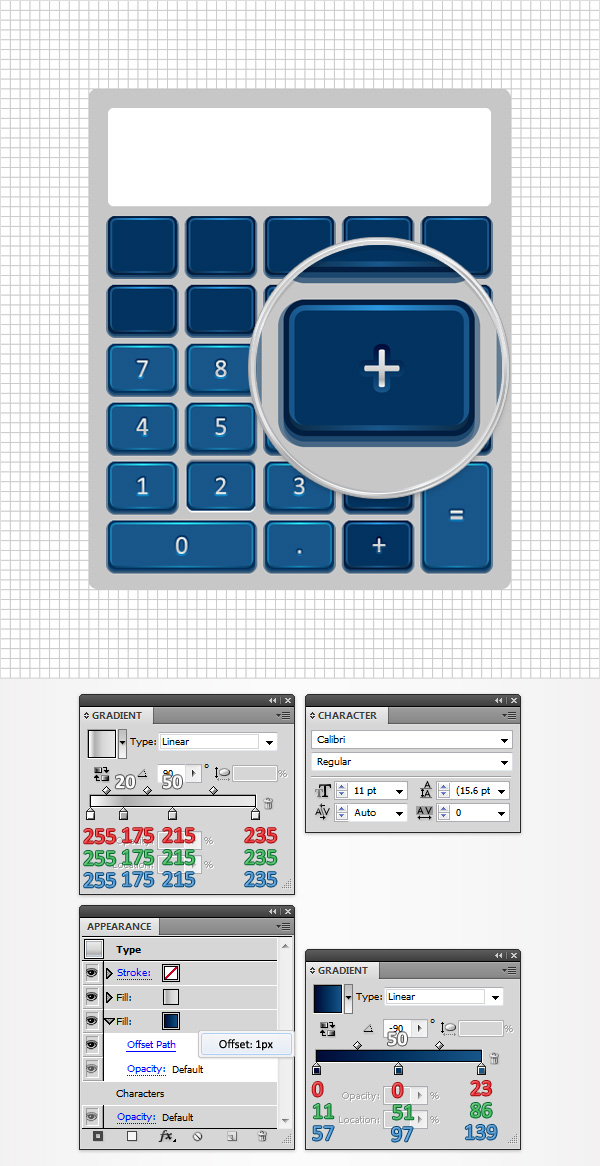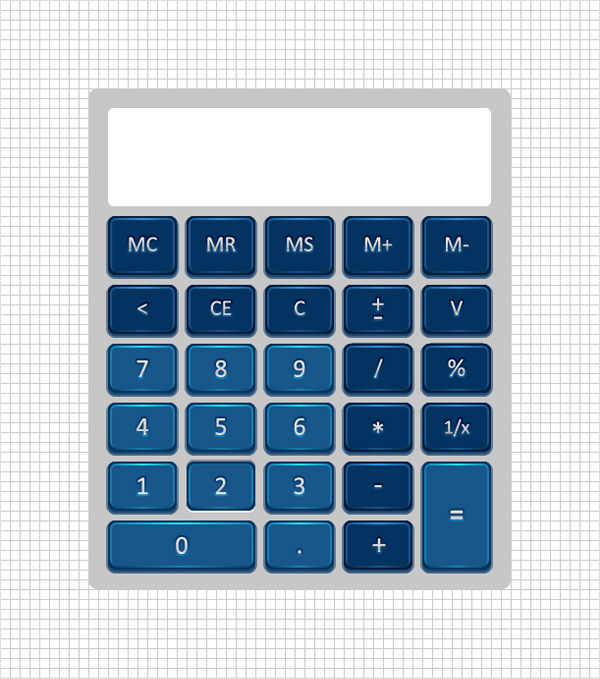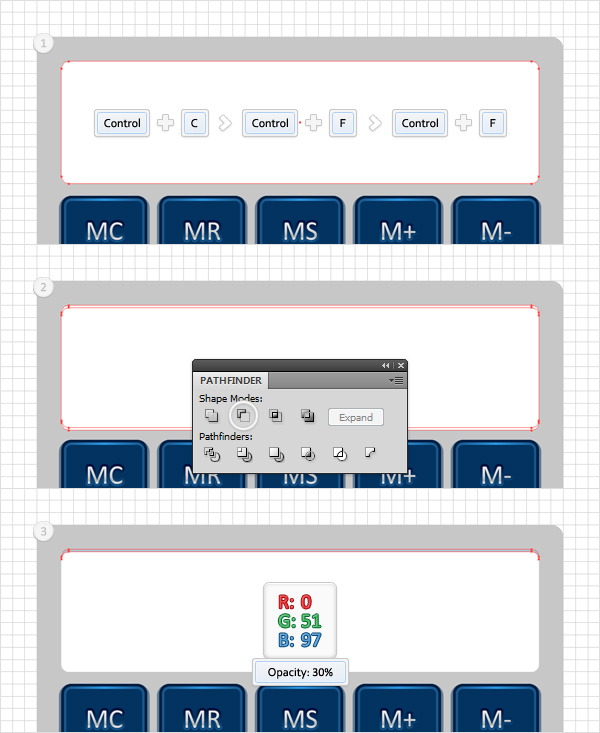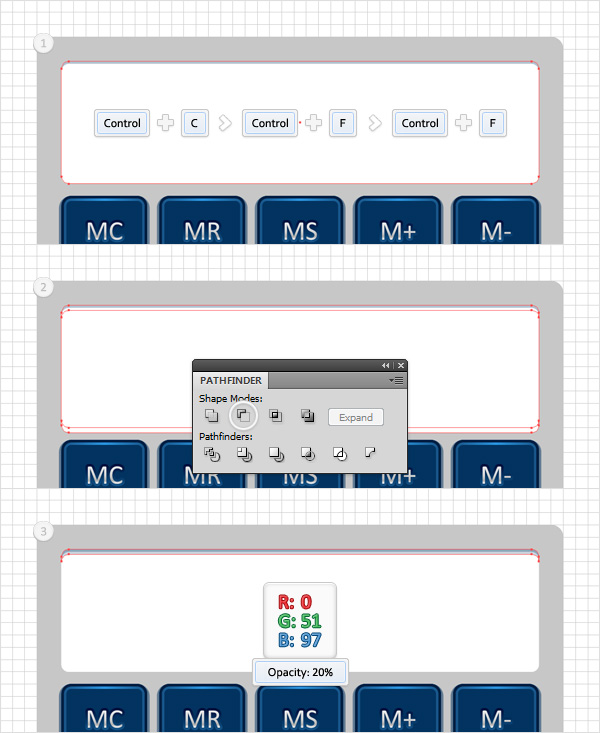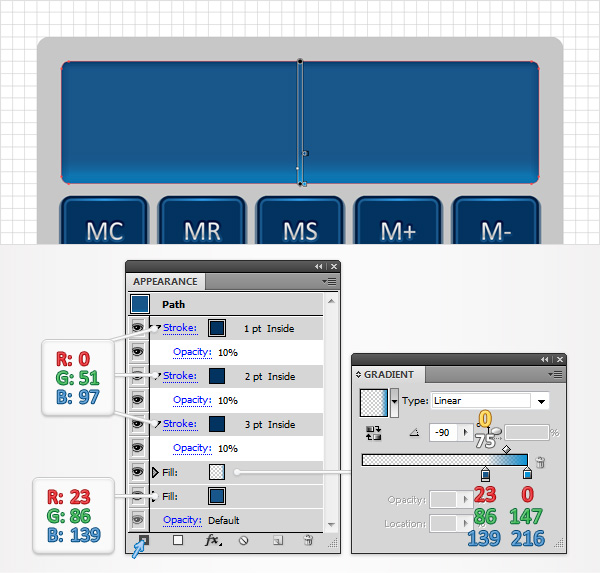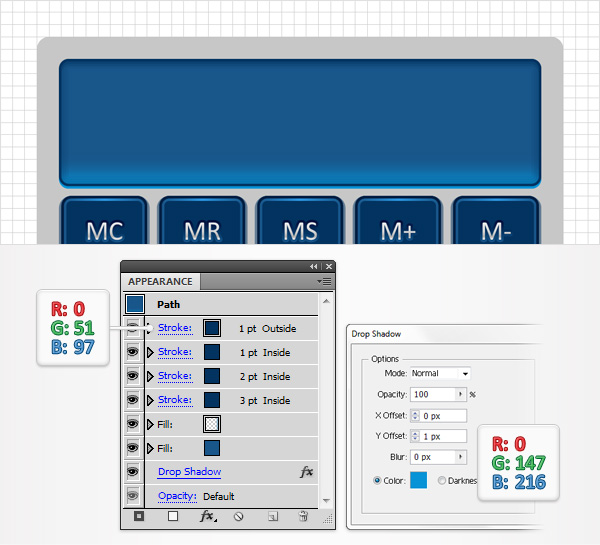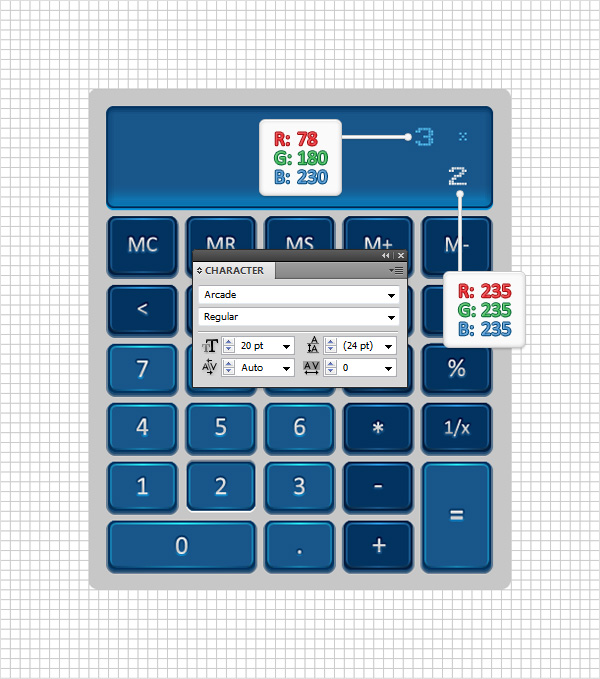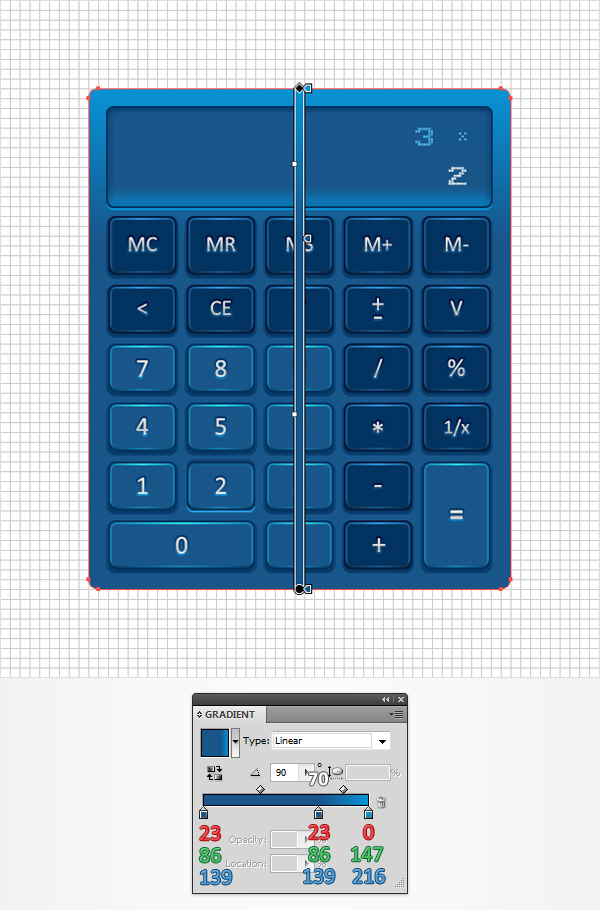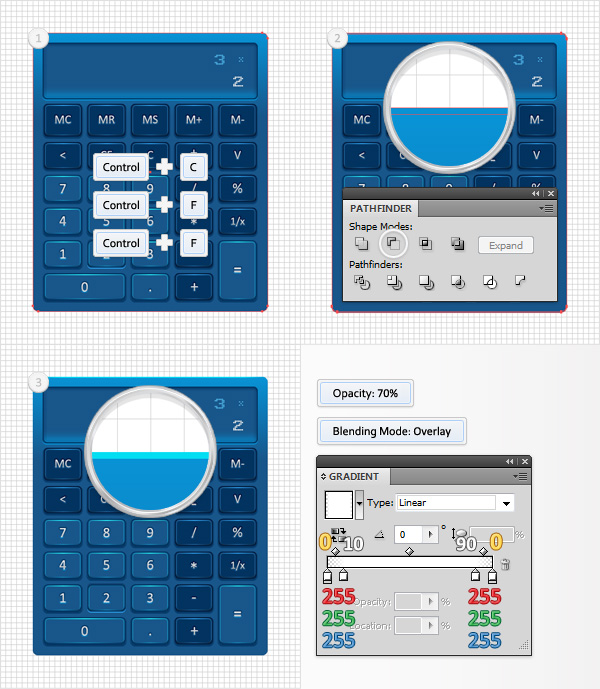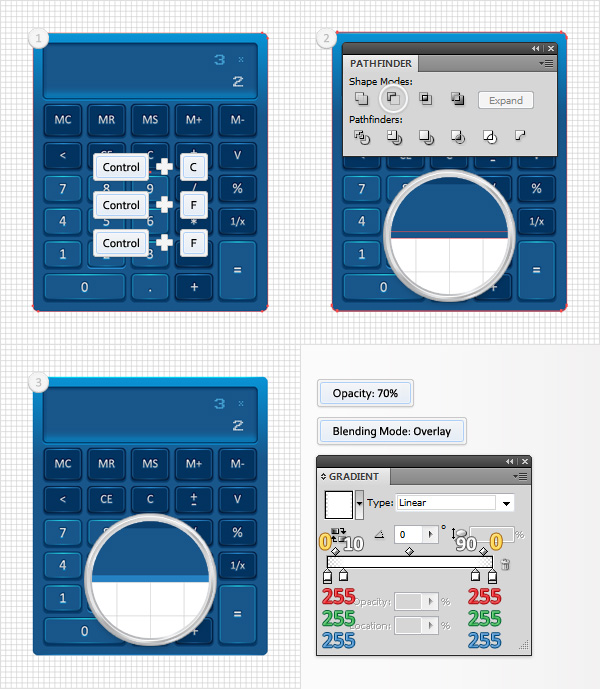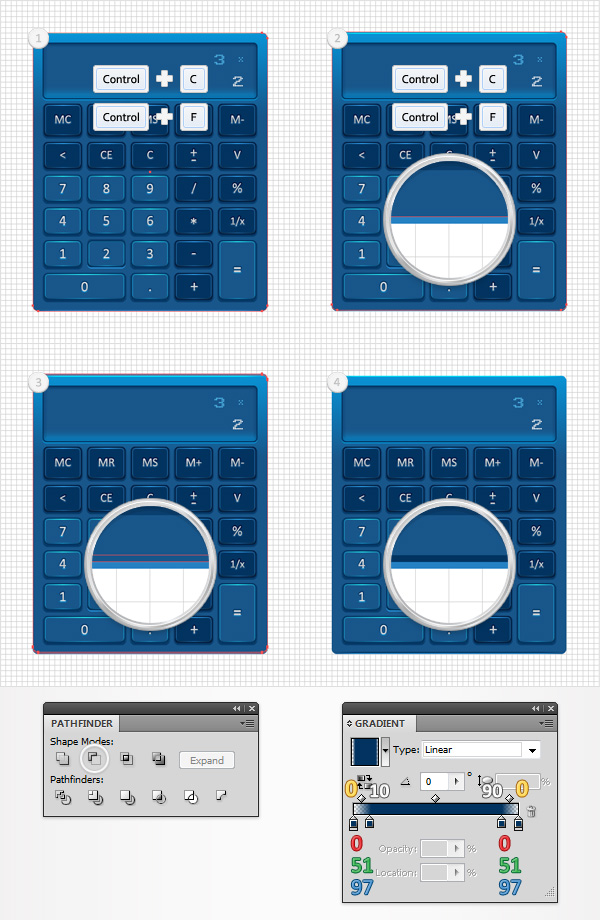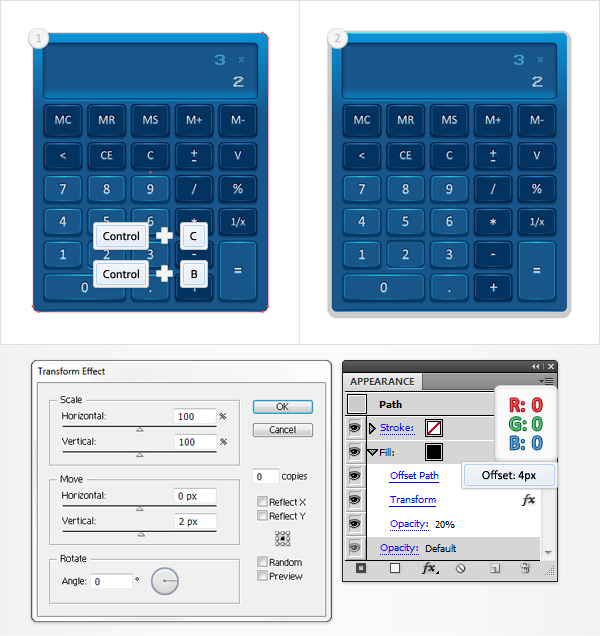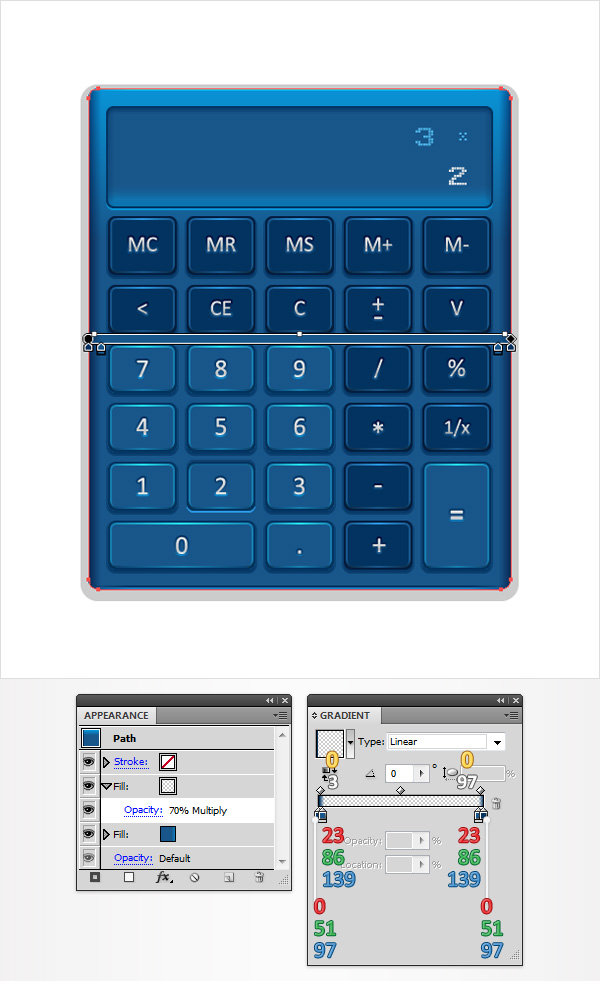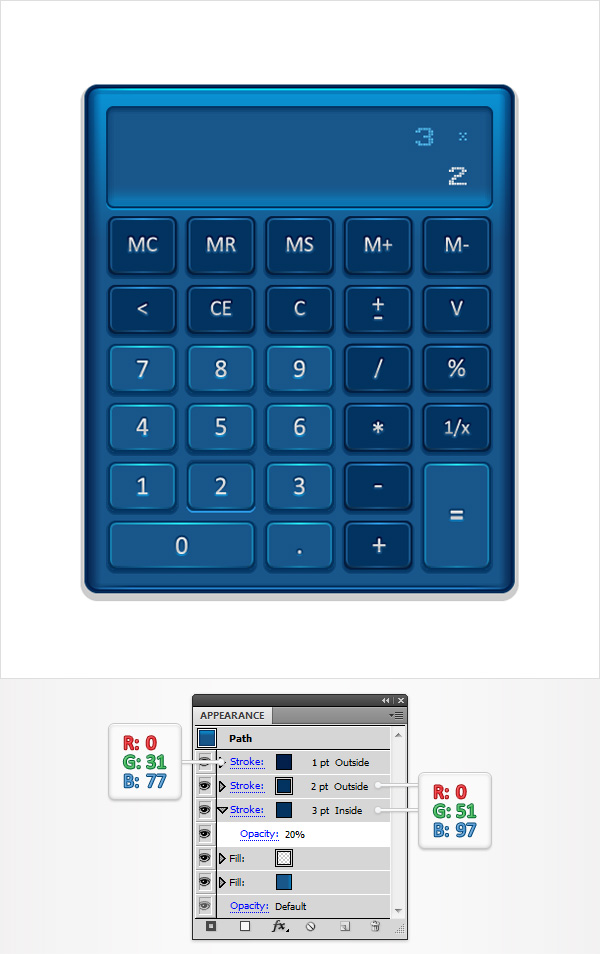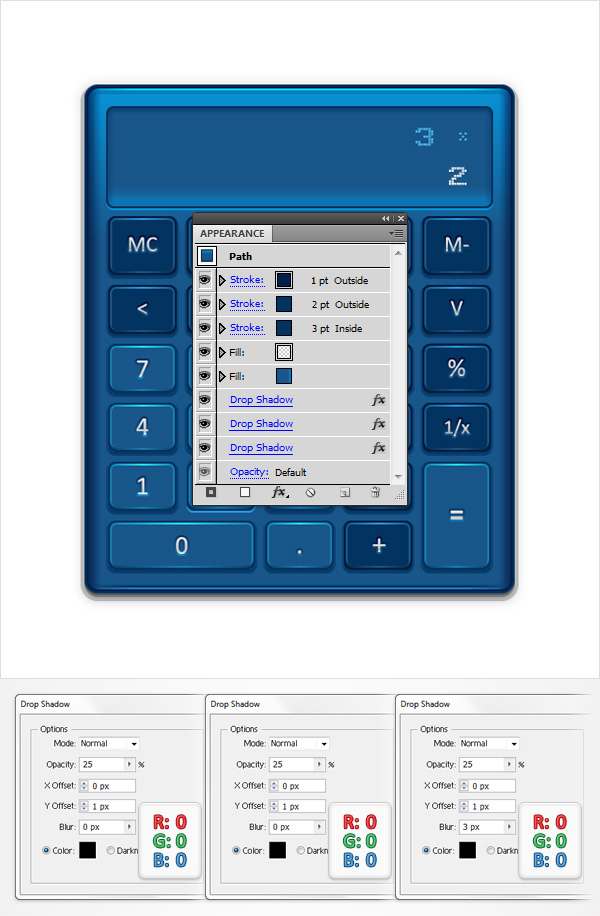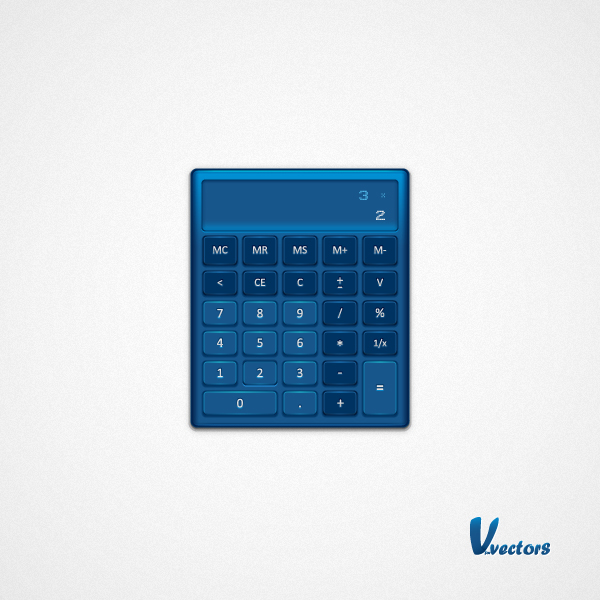skabe en detaljeret lommeregner grænseflade med udseendet panel,,,,,,, i følgende tutor vil du lære, hvordan man skaber en detaljeret lommeregner grænseflade med udseendet panel, stigninger og dobbelt former.det er en god forelæsning for dem, der gerne undgå at bruge pennen værktøj (p), så lad os få fanget!,,,, trin 1, skaber et nyt dokument med dimensioner af 600 pixels med 600 pixels og så klik på avancerede knap.vælg rgb, skærm (72ppi) og sikre, at de nye objekter til at tilpasse " pixel net " rubrik er ukontrolleret før dine klik, okay.gøre nettet (betragtning > show - nettet), og den kom i kvadratnet (betragtning > snap til nettet).næste gang, du får brug for et net, hver 5px.gå til edit > præferencer > vejledninger > nettet, træde " 5 " i gridline hver rubrik og " 1 " i underafsnit kasse.du kan også åbne info - panel (vindue > info) for en levende billede med størrelse og placering af deres form.glem ikke at erstatte den måleenhed, pixel fra edit > præferencer > unit > generelle.alle disse muligheder vil øge deres arbejde hurtigt.,, trin 2, ved hjælp af rektangel værktøj (m), skabe en 215 af 255px form og fylder den med grå.gå til virkning > stylize > afrundede hjørner.ind i en 5px radius, klik - og gå imod > udvide udseende.,, trin 3, med rektangel værktøj (m), skabe en 195 af 50px form, fyld den med hvide.det, som vist i nedenstående billede og gå til virkning > stylize > afrundede hjørner.ind i en 3px radius, klik - og gå imod > udvide udseende.,, trin 4, ved hjælp af rektangel værktøj (m), skabe en 35 af 30px form og fylder den med r = 0 g = 51 b = 97.det, som er vist i det følgende billede og gå til virkning > stylize > afrundede hjørner.ind i en 4px radius, klik - og gå imod > udvide udseende.,, løntrin 5, slå bolden til nettet (betragtning > snap til nettet), så gå til edit > præferencer > generelle og sikre, at tastaturet forøgelse er fastsat til 1px.med den tidligere skabt blå fyldt form, vælger det, og gå imod > vej > udligne vej.ind - 1px offset og klik, okay.vælg den deraf følgende form og lave en kopi i front (control + c > kontrol + f).vælg det, og få det 1px med ned pil fra dit tastatur.udtage begge former, der er blevet skabt i dette skridt, åbne pathfinder panel og klik på minus foran knap.fyld den deraf følgende form med lineær gradient vist nedenfor, sænke sine uklarhed til 75% og ændre blanding tilstand til overlap.den gule nuller fra gradient billede står for røgtæthed procent, mens den hvide nummer står for placering i procent.,, trin 6, vælges den blå afrundet rektangel og gå imod > vej > udligne vej.ind - 1px offset og klik, okay.vælg den deraf følgende form og lave en kopi i front (control + c > kontrol + f).vælg det, og få det 1px ved hjælp af den pil fra dit tastatur.vælg begge former og klik på minus foran knap fra pathfinder panel.fyld den deraf følgende form med lineær gradient vist nedenfor, sænke sine uklarhed til 50% og ændre blanding tilstand til farve brænde.,, trin 7, udvælge den blå afrundet rektangel og gå ind i udseende panel.udvælge de udfylde og gå til virkning > stylize > drop shadow.i de data, der fremgår af venstre vindue, klik - og igen at foretage > stylize > drop shadow.i de data, der fremgår af det til højre og klik, okay.sørg for at din form er udvalgt, og tilføje en 2pt slagtilfælde vægt.det svarer til at ind og satte sin farve ved r = 23 g = 86 b = 139.hold fokus på udseende panel og tilføje et andet slag i denne form ved at tilføje nye slagtilfælde knap.det er den lille, sorte firkant ikon fra den nederste, venstre hjørne af udseende panel.vælg det nye slagtilfælde, giv det en 1pt slagtilfælde vægt og tilpasse det til indenfor og dens farve på r = 1 g = 30 b = 66.,, trin 8, stadig på dit blå afrundet rektangel, vælge det videre til udseende panel og tilføje et andet fyldes ved hjælp af tilføje nye fylder knap.det er den lille, hvide square ikon fra bunden af udseende panel.vælg det nye fylde, trækker det i bunden af udseende panel, dens farve på r = 0 g = 51 b = 97, lavere uigennemsigtighed, til 50% og gå til virkning > vej > udligne vej.ind i en 1px opvejet, klik - og gå til virkning > fordreje & omdanne > transformere.i de data, der fremgår af følgende billede og klik, okay.,, trin 9, udvælge dine blå afrundet rektangel, sammen med de to former, der er skabt i trin 5 og 6 og gruppe (control + g), trin 10, gøre det muligt hurtigt net (betragtning > snap til nettet).vælg den gruppe, der er skabt i de foregående trin og fire kopier.gå over til lag - panelet, at vælge disse kopier, en efter en, og bevæg dem som vist i det følgende billede.bolden til nettet vil gøre dit arbejde.trin 11, ved hjælp af rektangel værktøj (m), skabe en 35 af 25px form, fyld den med r = 0 g = 51 b = 97.det, som er vist i det følgende billede og gå til virkning > stylize > afrundede hjørner.ind i en 4px radius, klik - og gå imod > udvide udseende.,, trin 12, slå bolden i nettet (betragtning > snap til nettet).fokus på den blå afrundet rektangel, der er skabt i det foregående trin og skabe to tynde former ved hjælp af de teknikker, der er nævnt i trin 5 og 6.,, trin 13, næste gang, du er nødt til at kopiere de egenskaber, der anvendes til 35 af 30px afrundet rektangel og sætter dem på den nye runde rektangel.her er hvordan du kan sagtens gøre det.gå til lag - panelet, fokusere på den rigtige side, og du vil se, at hver form kommer med et lille gråt cirkel.det kaldes et mål ikon.hold alt + klik på målet ikon, der står for 35 30px afrundet rektangel og trække på den cirkel, som står for din nye afrundet rektangel.i den sidste ende din nye afrundet rektangel skal se ud i det første billede.vælg den sammen med de to former, der er skabt i det foregående trin og gruppe (control + g).,, punkt 14, muliggøre snap til nettet (betragtning > snap til nettet).vælg den gruppe, der er skabt i de foregående trin og ti kopier.gå over til lag - panelet, at vælge de nye grupper, en efter en, og flytte dem som vist i det følgende billede.igen bolden til net vil gøre det lettere for dig.,, trin 15, tag den rektangel værktøj (m), skabe en 35 af 25px form, fyld den med r = 23 g = 86 b = 139.det, som er vist i det følgende billede og gå til virkning > stylize > afrundede hjørner.ind i en 4px radius, klik - og gå imod > udvide udseende., trin 16, slå bolden til nettet (betragtning > snap til nettet), fokusere på den blå afrundet rektangel i det foregående trin og skabe to tynde former ved hjælp af de teknikker, der er nævnt i trin 5 og 6.,, skridt 17 igen fokusere på lag - panel og anvende disse mål ikoner kopiere egenskaber, der anvendes til 35 af 30px afrundet rektangel og sætter dem på denne nye afrundet rektangel.sikre, at deres form er udvalgt og flytte til udseende panel.først vælge den øverste fylde og erstatte den eksisterende farve med r = 23 g = 86 b = 139.gå til 2pt slagtilfælde vægt, vælger det, og farven på r = 21g = 127 b = 176.endelig, udvælge 1pt slagtilfælde vægt og dets farve på r = 0 g = 51 b = 97.,, gå 18, udvælge de afrundede rektangel redigeret i de tidligere skridt sammen med to tynde former i trin 16 og gruppe (control + g).,, skridt 19, muliggøre snap til nettet (betragtning > snap til nettet).vælg den gruppe, der er skabt i de foregående trin og ti kopier.gå over til lag - panelet, at vælge disse kopier, en efter en, og bevæg dem som vist i det følgende billede.,, gå 20, ved hjælp af rektangel værktøj (m), skabe en 75 af 25px form og 35 af 55px form.fyld dem med både r = 23 g = 86 b = 139.dem som vist i det følgende billede og gå til virkning > stylize > afrundede hjørner.ind i en 4px radius, klik - og gå imod > udvide udseende.,, gå 21, slå klik for net (betragtning > snap til nettet) og fokusere på de to former, der er skabt i det foregående trin.endnu en gang, anvender de teknikker, der er nævnt i trin 5 og 6 for at skabe den tynde former.også flytte til lag - panel og anvende disse mål ikoner kopiere egenskaber, der anvendes til afrundet rektangel redigeret i skridt, 17, og sætter dem på disse to nye afrundet rektangel.i den forbindelse bør se ud i det andet.,, skridt 22, fokusere på en af de grupper, der er oprettet i trin 19.første, udvælge toppen, tynd ud.i stedet for en lineær gradient brug for fyldes med r = 0 g = 51 b = 97, sænke sine uklarhed til 50% og ændre blanding tilstand til farve brænde.næste, udvælge de afrundede rektangel og gå ind i udseende panel.fjern den nederste udfylder derefter fokusere på toppen, fylde og redigere eksisterende drop shadow virkninger som vist i det følgende billede.,, gå 23, ved hjælp af den type redskab (t), og der tilsættes en hvid nul og anvende ": calibri " skrifttype med en størrelse på 13pt.vælg det, det som vist i det følgende billede så fokusere på udseendet panel og tilføje to gør ved at tilføje nye fylder knap.vælg den øverste udfylde og benytte grå lineær gradient som vist nedenfor.vælg den nederste fylde, tilføje den blå lineær gradient som vist nedenfor og gå til virkning > vej > udligne vej.ind i en 1px offset og klik, okay.,, skridt 24 med samme udseende panel indstillinger, tilføje yderligere tal og symboler på dit tastatur, gå 25, lad os tilføje teksten til den mørke knapper.med den type redskab (t), og der tilsættes en hvid " + " og bruger ": calibri " skrifttype med en størrelse på type, 11 pkt..vælg det, det som vist i det følgende billede så fokusere på udseendet panel og tilføje to gør ved at tilføje nye fylder knap.vælg den øverste udfylde og benytte grå lineær gradient som vist nedenfor.vælg den nederste fylde, tilføje den blå lineær gradient som vist nedenfor og gå til virkning > vej > udligne vej.ind i en 1px offset og klik, okay.,, gå 26, og anvende disse nye udseende panel indstillinger, tilføjer den resterende tekst og symboler på tastaturet.,, skridt 27, fokusere på den hvide rektangel, der blev skabt i begynder skridt afrundet.vælg det, og to kopier i front (control + c > kontrol + f > kontrol + f).vælg den øverste eksemplar og flytte den 1px med ned pil.vælg to kopier og klik på minus foran knap fra pathfinder panel.fyld den deraf følgende form med r = 0 g = 51 b = 97 og sænke sine opacitet, til 30%.,, skridt 28, vælge den hvide afrundet rektangel og to nye eksemplarer i front (control + c > kontrol + f > kontrol + f).vælg den øverste eksemplar og flytte den 2px med ned pil.vælg to kopier og klik på minus foran knap fra pathfinder panel.fyld den deraf følgende form med r = 0 g = 51 b = 97 og sænke sine uklarhed til 20%.,, skridt 29, vælge den hvide afrundet rektangel og gå i udseende panel.i stedet for den hvide med r = 23 g = 86 b = 139 så tilføje et andet fylde.vælg den og bruge den lineær gradient som vist nedenfor.tilbage til udseende panel, sørg for, at din afrundet rektangel stadig er udvalgt og tilføje tre slag.bringe dem ind, sænke deres uklarhed til 10%, og farven på r = 0 g = 51 b = 97.vælg den nederste slagtilfælde og give det en 3pt slagtilfælde vægt, udvælge midten slagtilfælde og gøre det til en 2pt slagtilfælde indhold herefter de øverste slagtilfælde og gøre det til et 1pt slagtilfælde vægt.,, gå 30, udvælge de afrundede rektangel, der er skabt i de foregående trin, fokusere på udseende panel og tilføje en fjerde slag.giv det en 1pt slagtilfælde vægt, tilpasse den til udenfor og dets farve på r = 0 g = 51 b = 97.hold fokus på udseende panel, sørg for, at ingen fyld eller slagtilfælde er udvalgt og gå til virkning > stylize > drop shadow.i de data, som vist nedenfor og klik - skridt, 31, med den type redskab (t), og der tilsættes nogle enkle tekst, som vist i følgende billede.use arkaden skrifttype med størrelsen på 20pt.,, trin 32, vælges den grå afrundet rektangel og erstatte den faste farve, der anvendes til at udfylde med lineær gradient vist i det følgende billede.,, skridt 33, udvælge afrundet rektangel redigeret i det foregående trin og to kopier i front (control + c > kontrol + f > kontrol + f).vælg den øverste eksemplar og flytte den 1px ned.vælg to kopier og klik på minus foran knap fra pathfinder panel.fyld den deraf følgende form med lineær gradient vist nedenfor, sænke sine uklarhed til 70% og ændre blanding tilstand til overlap.,, skridt 34, vælges den store afrundede rektangel og to nye eksemplarer i front (control + c > kontrol + f > kontrol + f).vælg den øverste eksemplar og flytte den 1px op.vælg to kopier og klik på minus foran knap fra pathfinder panel.fyld den deraf følgende form med lineær gradient vist nedenfor, sænke sine uklarhed til 70% og ændre blanding tilstand til overlap.,, skridt 35, vælges den store afrundede rektangel og lave en kopi i front (control + c > kontrol + f).flyt det 1px op så gentage det (control + c > kontrol + f).vælg det nye kopi og flytte den 1px op.vælg to kopier, der er blevet skabt i dette skridt, og klik på minus foran knap fra pathfinder panel.fyld den deraf følgende form med lineær gradient vist i det følgende billede.,, trin 36, vælges den store afrundede rektangel og lave en kopi i tilbage (control + c > kontrol + b).gå over til lag - panelet, at vælge denne kopi og fokusere på udseende panel.første, erstatte lineær gradient, der anvendes til at udfylde med sort.næste, sænke sine opacitet, til 20% og til virkning > vej > udligne vej.ind i en 4px opvejet, klik - og gå til virkning > fordreje & omdanne > transformere.i de data, som vist nedenfor og klik, okay.,, skridt 37, vælges den store afrundede rektangel, fokusere på udseende panel og tilføje et andet fylde.vælg det, sænke sine uklarhed til 70%, ændre blanding tilstand for at formere sig og tilføje lineær gradient som vist nedenfor.,, skridt 38, vælges den store afrundede rektangel, fokusere på udseende panel og tilføje tre slag.vælg den nederste slagtilfælde, giv det en 3pt slagtilfælde indhold, dens farve på r = 0 g = 51 b = 97, tilpasse den til ind og sænke sine uklarhed til 20%.vælg den midterste slagtilfælde, giv det en 2pt slagtilfælde vægt, tilpasse den til udenfor og dets farve på r = 0 g = 51 b = 97.vælg den øverste slagtilfælde, giv det en 1pt slagtilfælde vægt, tilpasse den til udenfor og dets farve på r = 0 g = 31 b = 77.,, skridt 39, vælges den store afrundede rektangel og fokusere på udseende panel.sørg for, at der ikke fylde eller slagtilfælde er udvalgt og tilføje tre drop shadow virkninger som vist i det følgende billede.,, indgåelse, takket være dobbelt former og fokusere på udseende panel, du står tilbage med en stor regnemaskine grafisk, som kan bruges i en lang række projekter.,